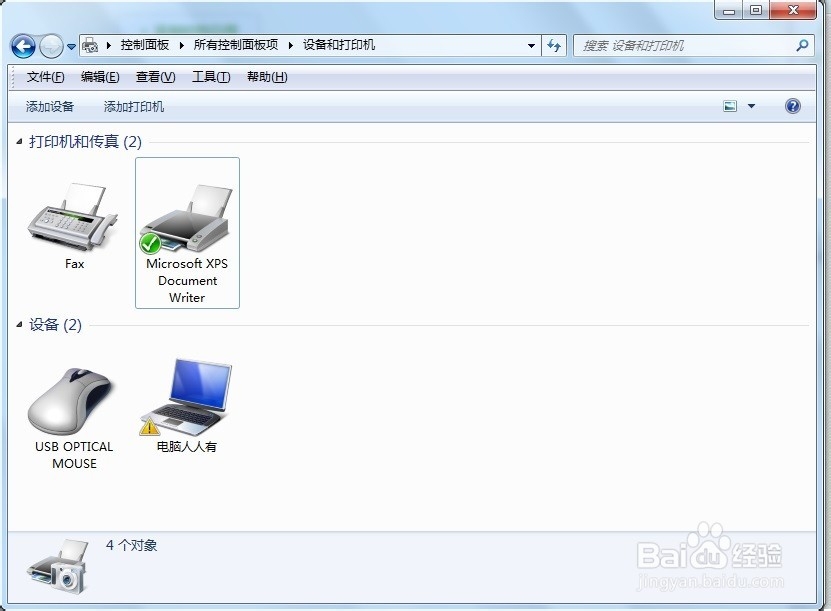1、使用Windows+E快捷键,调出资源管理器→打开控制面板。
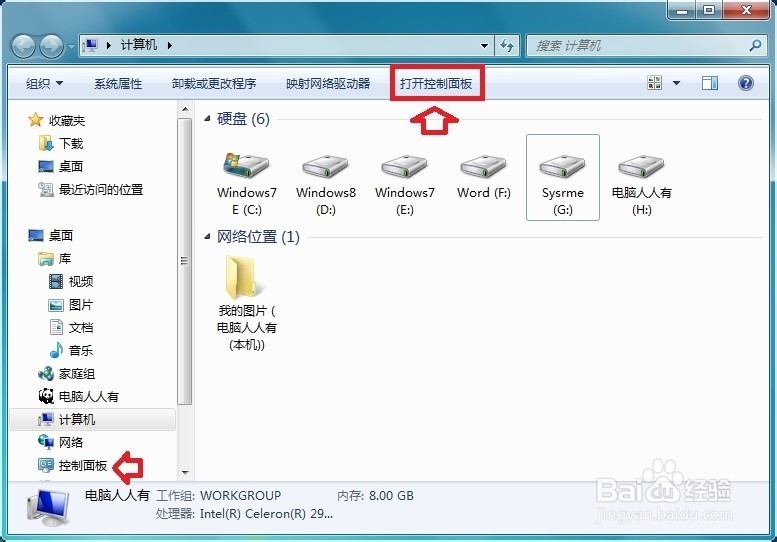
2、控制面板→硬件和声音。

3、硬件和声音→设备和打印机。
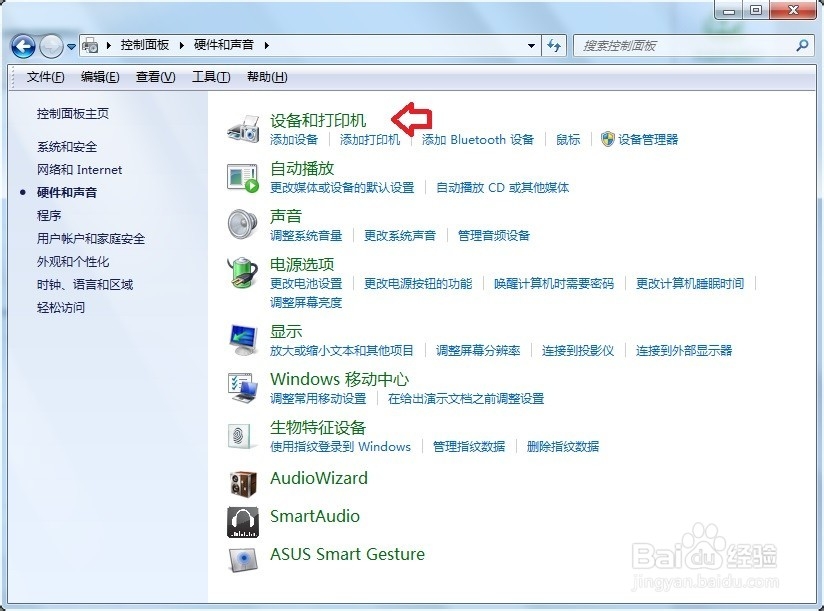
4、设备和打印机→选中需要删除的打印机→打印服务器属性。

5、驱动程序→选中需要删除的打印机(已经安装的驱动程序)→删除。
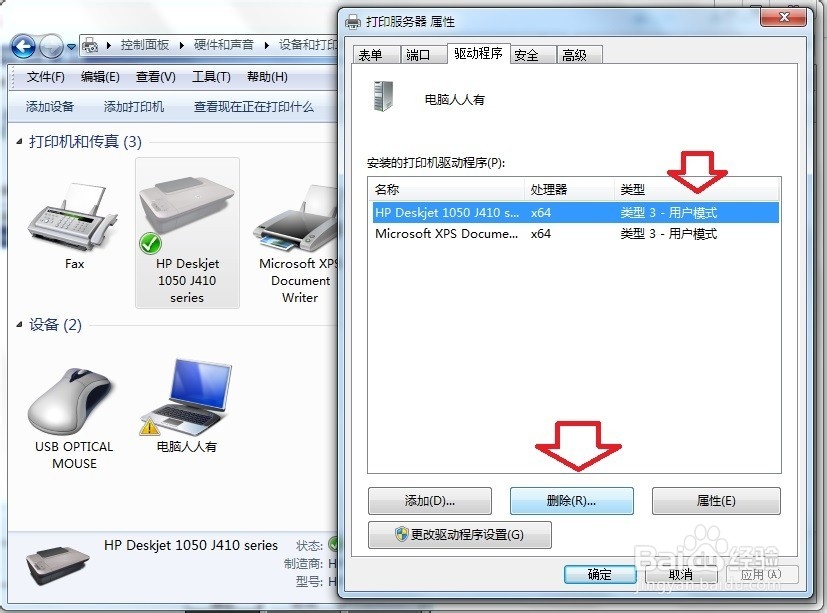
6、这里有两个选项,仅删除驱动程序,以后还要使用打印机还可以恢复驱动程序。如果选择了 删除驱动程序和驱动程序包,就不能再恢复打印机的驱动程序了。
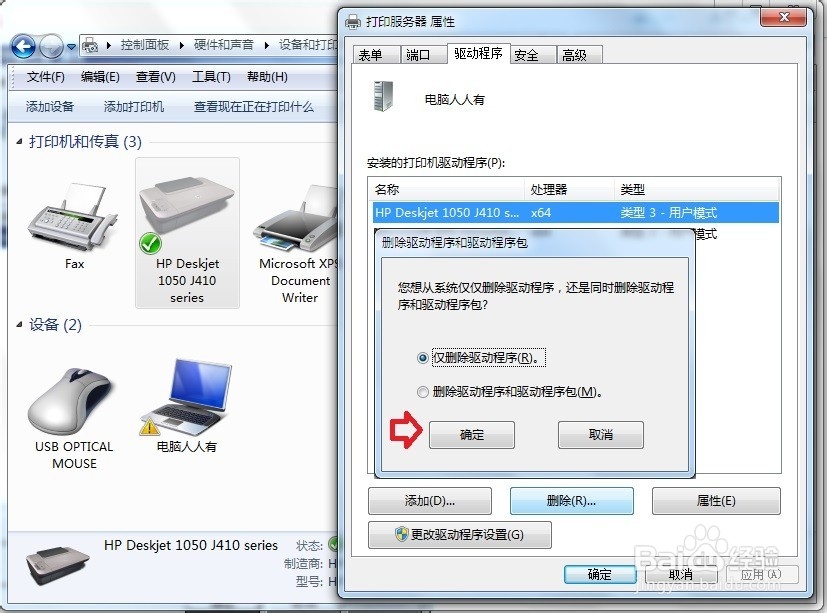
7、再次弹出确认框→是。注意:可以使用驱动光盘继续安装打印机驱动程序,通常在驱动异常的情况下使用。
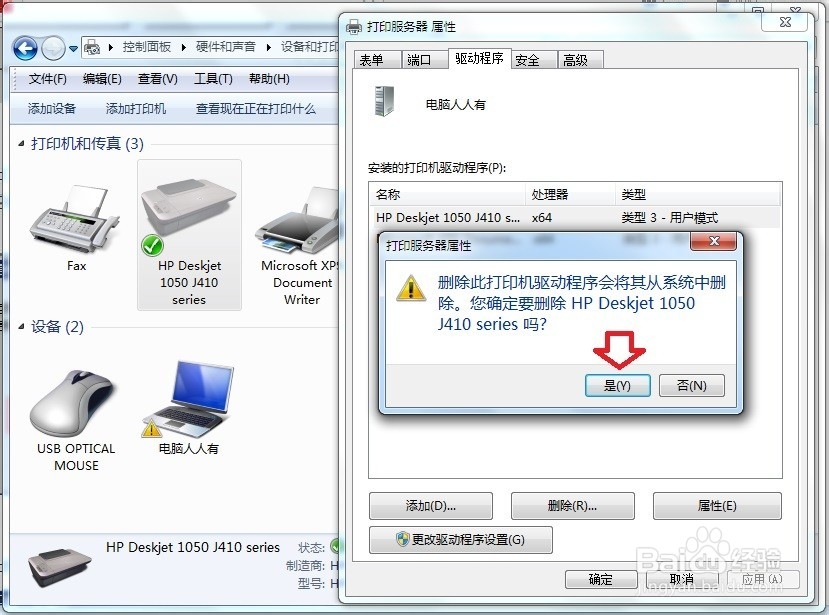
8、如果是无法删除。
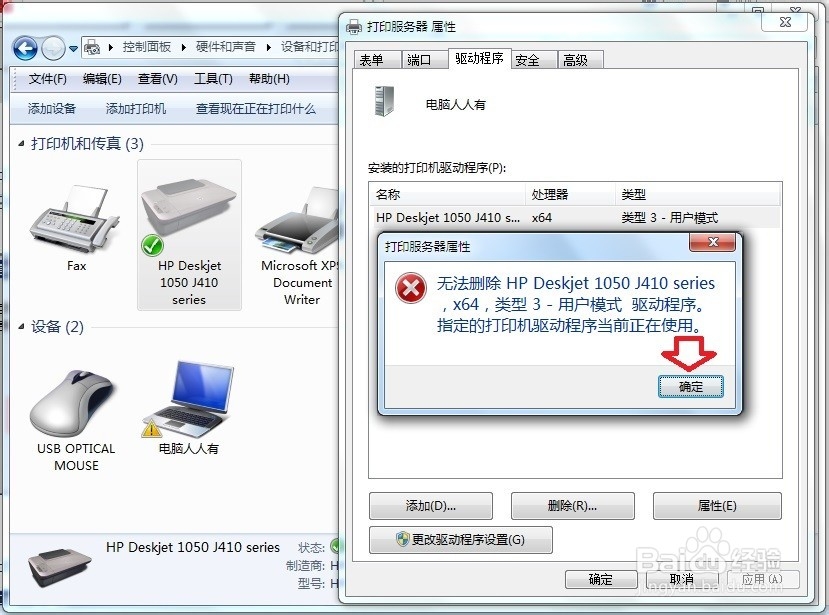
9、可以尝试先关闭打印服务:开始→运行→输入:services.msc 点击确定(或按回车键)打开服务。
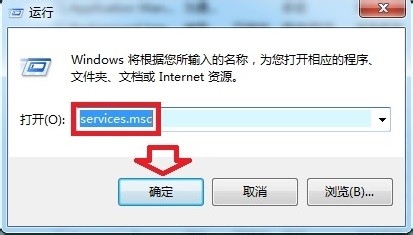
10、点击Print Spooler→停止。
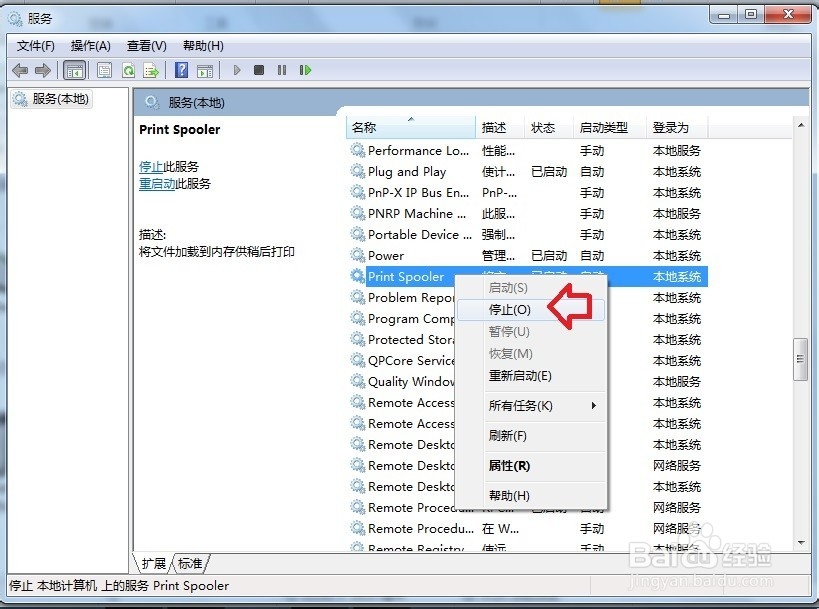
11、驱动程序已经删除干净了!
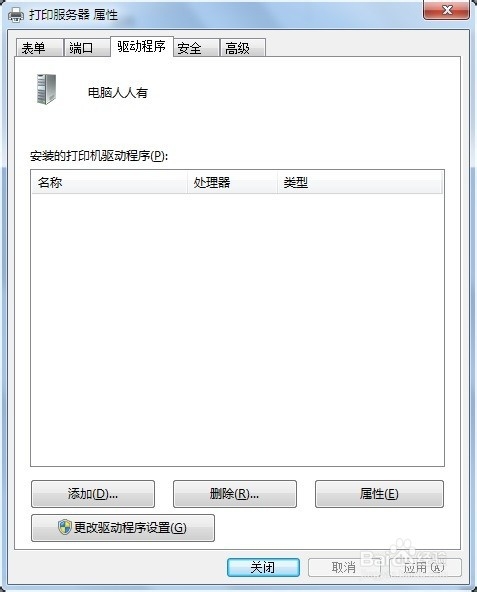
12、再回到此界面,右键点击删除打印机即可。
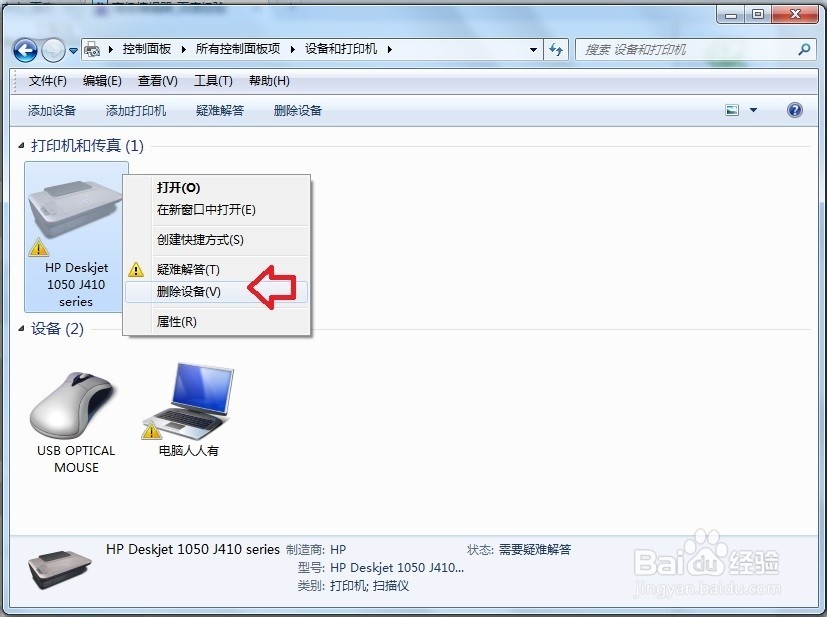
13、删除设备→是。

14、稍后,删除了打印机设备。
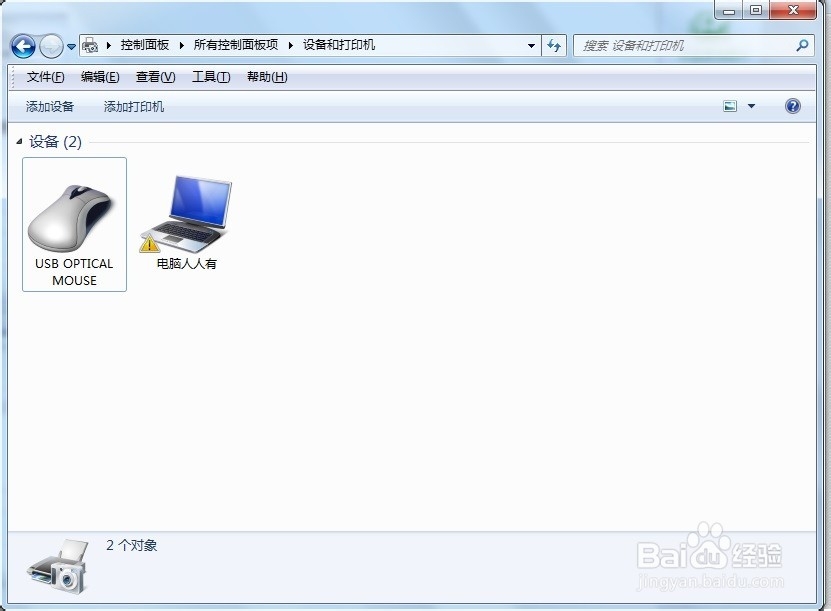
15、如果再打开打印服务设置(Fax和MicrosoftXPS也会回来),还有打印机,可以右键再删除(重启电脑生效)。